Cara Scan Dokumen di HP Android

Tidak jauh berbeda dengan mesin fotokopi, scanner juga berfungsi untuk melakukan duplikat file yang akan kita tampilkan ke dalam bentuk elektronik atau digital. Baik berupa gambar berkas ataupun kode yang didapatkan dari file atau objek yang di scan.
Untuk melakukan cara scan dokumen di hp android, di sini teknoinside akan menggunakan sebuah aplikasi yang bernama CamScanner.
Aplikasi CamScanner ini dapat kamu download di Play Store secara gratis. Tidak hanya dapat digunakan untuk melakukan scanning berkas aja, namun aplikasi ini juga dapat kamu gunakan untuk melakukan scan terhadap barcode atau QR Code.
Baca Juga: Scan Dokumen di Printer.
Cara Scan Dokumen di HP Android
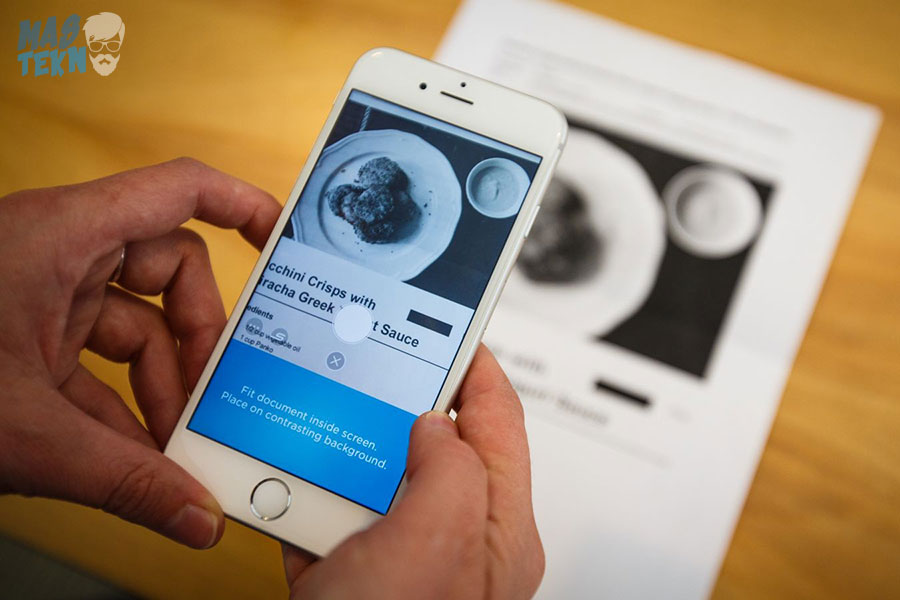
Berikut ini merupakan langkah-langkah yang dapat kamu ikuti untuk melakukan scanning dokumen menggunakan aplikasi CamScanner, simak penjelasan cara scan dokumen di hp.
1. Download & Install Aplikasi
Pertama silakan kamu download aplikasi CamScanner via Google Play Store. Aplikasi ini dapat membantu proses scan dokumen dengan baik.
2. Mendaftar Akun
Selanjutnya silakan kamu buka aplikasi CamScanner kemudian kamu harus menyetujui perizinan penggunaan akses kamera dan juga penyimpanan.
Selain itu, nantinya juga terdapat tawaran untuk membuat akun. Kamu dapat langsung login, sign up maupun melewati kedua pilihan tersebut. Jika sudah silahkan kamu klik ikon Kamera yang terletak di bagian pojok kanan bawah.
3. Scan Dokumen degan Kamera
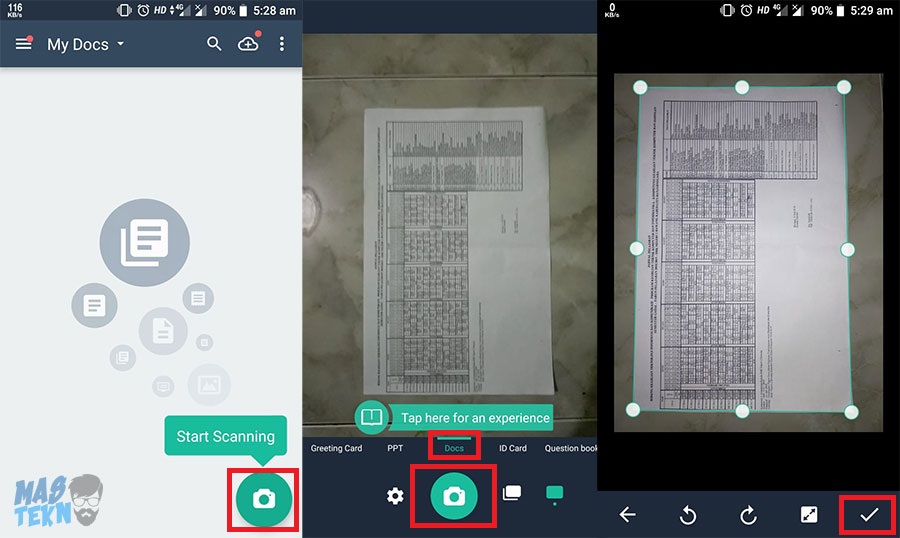
Berikutnya kamu dapat mengambil sebuah foto dokumen yang ingin kamu scan. Sesuaikan lah jenis file yang kamu scan jangan fitur yang ada pada aplikasi CamScanner.
Apakah file tersebut berupa dokumen, ID Card, QR Code, dan lain sebagainya. Karena di sini teknoinside akan melakukan scanning terhadap dokumen, maka di sini teknoinside memilih opsi Docs. Silahkan kamu klik ikon Kamera untuk mengambil foto dokumen.
4. Mengatur Seleksi
Kemudian aplikasi CamScanner akan secara otomatis melakukan seleksi terhadap foto yang kamu ambil.
Aplikasi CamScanner akan mendeteksi serta menyingkirkan background atau latar belakang dari foto yang kamu ambil sehingga menyisakan objek yang akan kamu scan.
Kamu dapat mengubah posisi dot yang ada dengan cara menggeser nya ke arah objek yang ingin kamu ambil. Jika sudah selesai maka kamu dapat klik ikon Checklist yang berada di pojok kanan bawah.
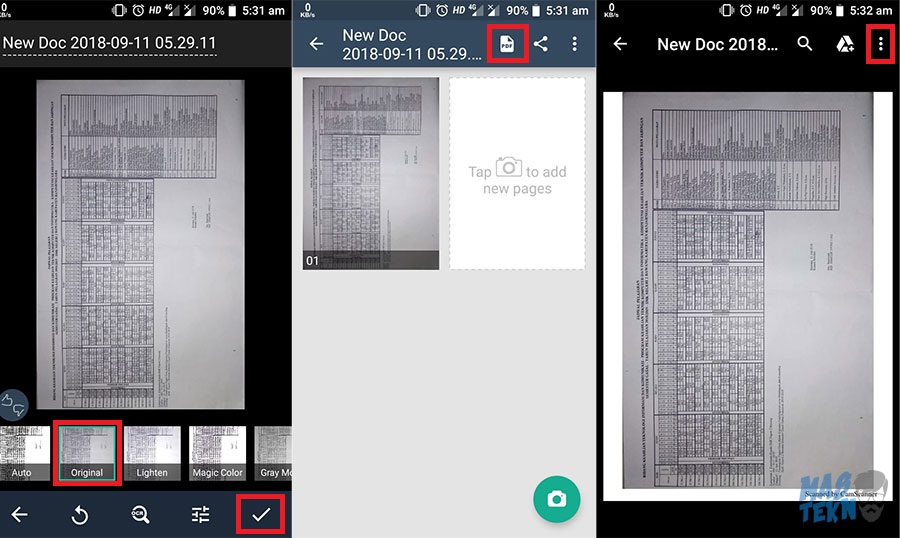
5. Mengatur Tampilan
Berikutnya kamu akan ditawarkan untuk menambahkan berbagai efek untuk mengedit hasil dokumen kamu. Di sini teknoinside akan menggunakan efek original saja.
Jika kamu ingin melakukan rotasi terhadap gambar yang kammu ambil, maka kamu dapat klik ikon panah melengkung yang terletak di bar bagian bawah.
Jika sudah selesai silahkan kamu klik kembali tombol Checklist. Maka sekarang file foto kamu sudah tersimpan di penyimpanan internal smartphone kamu.
6. Melihat Hasil Scan
Sekarang file yang kamu ambil fotonya tadi sudah berhasil di scan. Kamu dapat melihat hasil file kamu dalam bentuk PDF dengan cara mengklik opsi PDF. Selain itu kamu juga dapat membagikan file yang kamu scan tadi dalam berbagai jenis format file yang telah disediakan.
7. Download Hasil Scan
Pada saat menampilkan file dalam bentuk PDF, untuk melihat berbagai opsi yang disediakan kamu dapat klik ikon titik tiga horizontal yang terletak di bagian pojok kanan atas.
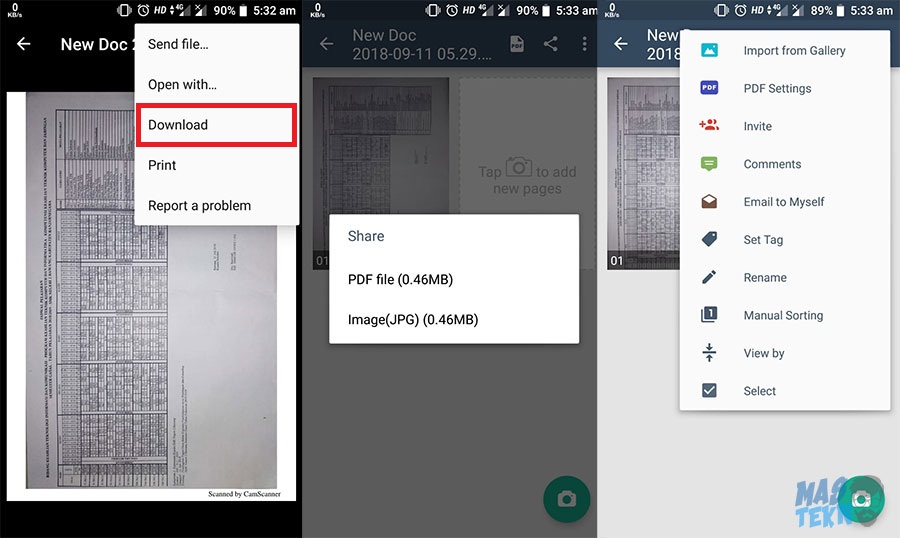
8. Opsi Cek Scan
Terdapat beberapa opsi yang dapat kamu gunakan pada saat melihat hasil scan dokumen dalam format PDF.
Baca uga: Cara Mengubah JPG ke PDF.
9. Membagikan File
Pada saat kamu menekan tombol Share. Kamu dapat mengkonversi file tersebut ke dalam bentuk format seperti PDF dan Image. Sedangkan untuk sharing file kamu dapat membaginya ke berbagai media sosial yang kamu gunakan seperti WhatsApp, Line, Google Drive, dan lain sebagainya.
10. Melihat Opsi Lain
Untuk melihat opsi lainnya, kamu dapat klik ikon titik tiga di sebelah tombol share.
Jika file pdf yang merupakan hasil scan memiliki ukuran besar, maka bisa menerapkan cara mengecilkan pdf online.
Kesimpulan
Perlu kamu perhatikan bahwa kualitas kamera serta kondisi pencahayaan sangat mempengaruhi hasil dari scan yang akan kamu dapatkan.
Semakin bagus kualitas kamera hp kamu, maka akan semakin tajam pula hasil scan file yang kamu dapatkan. Ketika filenya terlalu besar maka kita bisa kompres pdf supaya lebih kecil ukurannya.
Nah itulah sedikit pembahasan dari teknoinside mengenai cara scan dokumen di hp android dengan mudah.
Sekarang kamu dapat ber eksplorasi lebih luas serta dapat langsung mencobanya pada smartphone android yang kamu miliki. Sekian dari teknoinside semoga dapat bermanfaat dan membantu. Selamat mencoba dan semoga berhasil.







0 Komentar